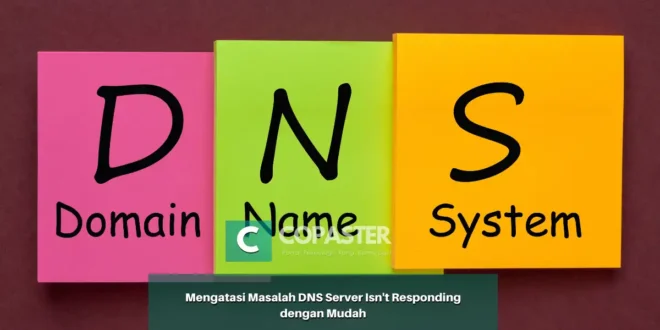Apakah kamu pernah mengalami masalah dengan pesan “DNS Server Isn’t Responding” saat mencoba mengakses situs web favoritmu?
Artikel ini akan membantu kamu memahami apa itu masalah tersebut dan memberikan panduan langkah demi langkah tentang cara mengatasinya. Mari kita mulai!
Apa itu Masalah “DNS Server Isn’t Responding”?
“DNS Server Isn’t Responding” adalah pesan kesalahan yang muncul ketika komputer atau perangkatmu tidak dapat menghubungi server DNS (Domain Name System) yang bertugas menerjemahkan nama domain menjadi alamat IP. Ini adalah masalah umum yang dapat menghentikan akses internetmu.
Mengapa Ini Terjadi?
Masalah ini bisa terjadi karena berbagai alasan, termasuk:
- Gangguan Koneksi: Koneksi jaringan yang tidak stabil atau terputus bisa menyebabkan masalah ini.
- Konfigurasi DNS Salah: Pengaturan DNS yang tidak benar di perangkat atau router.
- Driver Adaptasi Jaringan Usang: Driver yang tidak diperbarui dapat mengakibatkan masalah ini.
Langkah 1: Periksa Koneksi Jaringan
Langkah pertama adalah memastikan koneksi jaringanmu berfungsi dengan baik. Pastikan kabel jaringan terhubung dengan baik atau jika kamu menggunakan Wi-Fi, pastikan sinyal kuat.
Langkah 2: Restart Router dan Modem
Seringkali, restart router dan modem bisa mengatasi masalah ini. Matikan keduanya, tunggu beberapa detik, lalu nyalakan kembali.
Langkah 3: Perbarui Driver Adaptasi Jaringan
Pastikan driver adaptasi jaringanmu diperbarui. Buka “Device Manager,” cari adaptasi jaringan, dan perbarui driver jika perlu.
Langkah 4: Ganti DNS Server
Mengganti DNS server yang kamu gunakan bisa membantu. Gunakan DNS server umum seperti Google DNS (8.8.8.8 dan 8.8.4.4) atau OpenDNS (208.67.222.222 dan 208.67.220.220).
Langkah 5: Nonaktifkan IPv6
Kadang-kadang, nonaktifkan protokol IPv6 dapat membantu. Buka “Control Panel,” “Network and Sharing Center,” “Change adapter settings,” lalu matikan “Internet Protocol Version 6 (TCP/IPv6).”
Kesimpulan
Masalah “DNS Server Isn’t Responding” bisa menjadi pengalaman yang menjengkelkan, tetapi dengan mengikuti langkah-langkah di atas, kamu dapat mencoba mengatasinya sendiri.
Jika masalah tersebut terus berlanjut, sebaiknya hubungi penyedia layanan internetmu atau seorang ahli jaringan untuk bantuan lebih lanjut. Jangan biarkan masalah ini mengganggu koneksi internetmu yang berharga!
 Copaster Portal Teknologi Yang Kamu Cari
Copaster Portal Teknologi Yang Kamu Cari